안드로이드폰 매우 사용자 정의가 가능하지만 개발자 옵션으로 이동하여 항상 약간 더 나아갈 수 있습니다. 이 숨겨진 메뉴는 모든 사람을 위한 것이 아니며 USB 디버깅을 켜고 부트로더를 잠금 해제할 수 있는 곳입니다. 안드로이드 폰 루팅. 그러나 옵션을 엄청나게 조정할 수 있는 곳이기도 합니다. 애니메이션 그리기 속도를 약간 더 빠르게 하고 싶었던 적이 있습니까? 여기에서 할 수 있습니다. 무엇이든 하기 전에 이 모드를 잠금 해제해야 하지만 걱정하지 마십시오. 매우 쉽습니다. Android에서 개발자 옵션을 얻는 방법은 다음과 같습니다.
내용물
- Android 휴대폰에서 개발자 옵션에 액세스하는 방법
- 개발자 옵션 비활성화 방법
추천 동영상
쉬운
15 분
기계적 인조 인간 장치
시작하기 전에 알아두세요. 개발자 옵션은 숨겨진 이유가 있습니다. 전체 메뉴는 기능을 테스트하고 휴대폰에 어떤 식으로든 영향을 미칠 수 있는 변경을 수행하려는 개발자가 사용하도록 설계되었습니다. 성능이 향상될 수도 있지만 역효과가 날 수도 있습니다. 각 옵션과 그렇게 하는 이유에 대한 이해 없이 들어가서 변경하는 것은 좋은 생각이 아닙니다. 따라서 시작하기 전에 숙제를 완료했는지 확인하십시오.
Android 휴대폰에서 개발자 옵션에 액세스하는 방법
모든 Android에서 개발자 옵션을 잠금 해제할 수 있습니다. 스마트 폰 또는 태블릿 빌드 번호를 찾아서 설정 메뉴를 여러 번 탭합니다. 그러나 앞서 언급한 빌드 번호의 정확한 위치는 휴대폰 제조업체에 따라 다를 수 있습니다. 다음 예제에서는 구글 픽셀 7 프로 달리기 안드로이드 13.
1 단계: 이동 설정 > 전화 정보.

2 단계: 아래로 스크롤 빌드 번호.

관련된
- 지금 iPhone에서 iOS 17 베타를 다운로드하는 방법
- Apple의 최신 iPhone SE는 오늘 149달러에 당신의 것이 될 수 있습니다
- Android 스마트폰 또는 태블릿에서 인쇄하는 방법
3단계: 수도꼭지 빌드 번호 일곱 번. 처음 몇 번 탭하면 개발자 옵션을 잠금 해제할 때까지 단계가 카운트다운되는 것을 볼 수 있습니다. 확인을 위해 PIN을 탭해야 할 수도 있습니다.
4단계: 개발자 옵션이 활성화되면 다음과 같은 메시지가 표시됩니다. 당신은 이제 개발자입니다.

5단계: 로 돌아가기 설정 창으로 이동 체계, 이제 찾을 위치 개발자 옵션 항목으로.

6단계: 스위치를 탭하고 아직 켜져 있지 않은 경우 스위치를 켭니다. 여기에서 휴대폰 조정을 진행할 수 있습니다.
Android 스마트폰이나 태블릿에서 빌드 번호를 찾아 개발자 옵션을 잠금 해제할 수 있습니다. 설정 메뉴를 여러 번 탭합니다. 그러나 앞서 언급한 빌드 번호의 정확한 위치는 휴대폰 제조업체에 따라 다를 수 있습니다. 대부분의 현대에서
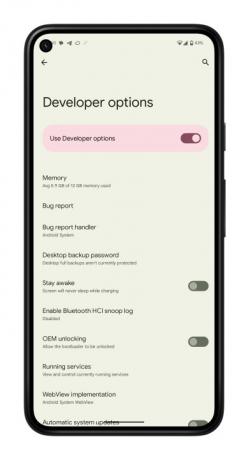
개발자 옵션 비활성화 방법
개발자 옵션을 비활성화하는 것은 간단합니다. 설정 더 이상 액세스할 필요가 없는 경우 메뉴.
1 단계: 로 이동 설정 > 체계 그리고 클릭 개발자 옵션.
2 단계: 토글을 눌러 끄다. 다시 시작하면 완료됩니다.
네 진짜로 요. 그게 전부입니다. 이 단계를 완료하면 더 이상 액세스할 수 없습니다. 개발자 옵션 ~로부터 설정 메뉴. 마음이 바뀌어 초기 상태로 되돌리려는 경우 나중에 이러한 설정을 수정할 수 있습니다. 위에서 언급한 지침을 따르기만 하면 됩니다.

Android의 개발자 옵션을 사용하여 다른 고급 설정을 조사할 수도 있습니다. 개발자 모드는 처음에 앱 디버깅과 시스템 응답 및 기능 조작을 위한 것임을 기억하십시오. 개발자 모드 내 선택에는 일반적으로 디버깅, 네트워킹, 입력, 하드웨어 가속 렌더링, 미디어, 모니터링 및 애플리케이션이 포함됩니다. 특정 기본 설정에 따라 분류할 수 있으므로 설정을 사용자 지정하는 방법은 사용자에게 달려 있습니다.
우리는 방문하는 것이 좋습니다 공식 안드로이드 개발자 웹사이트 이 주제에 대한 더 많은 통찰력을 얻고 개발자 옵션의 전체 목록을 검토하십시오. 이러한 옵션은 사용 중인 장치에 따라 다를 수 있습니다. 일반적으로 선택 항목은 작업 중인 장치의 유형과 모델에 따라 다릅니다.
편집자 추천
- iPhone에서 다른 사람의 Apple ID를 제거하는 방법
- Kindle Unlimited를 3개월간 무료로 사용할 수 있는 마지막 기회
- Apple Watch Series 8을 최저가로 얻을 수 있는 기회입니다.
- 오늘 쇼핑할 수 있는 5가지 최고의 프라임 데이 전화 할인
- Prime Day 2023 최고의 Android 휴대전화 특가를 방금 찾았습니다.
당신의 라이프스타일을 업그레이드하세요Digital Trends는 모든 최신 뉴스, 재미있는 제품 리뷰, 통찰력 있는 사설 및 독특한 미리보기를 통해 독자가 빠르게 변화하는 기술 세계를 파악할 수 있도록 도와줍니다.




